Раздел: Документация
0 ... 16 17 18 19 20 21 22 ... 149 S AutoCAD 2005 - UNREGISTERED VERSION - jD;Wrog,im FiteiWutoCAD MOSXSampteVJbj.anp.dwgj ©Ш VXW Jt>bfift FarrwH too*. ion Modify v-  °r3 iQHkiL. or riflbt-clici tD di*pL*y »hcrtcat urau Рис. 3.15. Изменение масштабачертежа в динамическом режиме СОВЕТ Если вы будете несколько раз изменять масштаб, то можете достичь пределов масштабирования и при нажатии левой кнопки мыши символы «+» и «-» исчезнут. В этом случае для дальнейшего использования команды Zoom Realtime (Зумирование в реальном времени) вызовите из меню View (Вид) команду Regen (Регенерировать). Если нужно увеличить некоторую область чертежа, можно воспользоваться командой Zoom (Зумирование) с опцией Window (Рамка). Вы задаете прямоугольное окно, после этого область, охваченная окном, увеличивается и заполняет всю рабочую область. Лучше, если окно имеет пропорции приблизительно 4x3, что соответствует пропорциям экрана дисплея. обращение к опции Zoom All в качестве промежуточного этапа; и, пока AutoCAD перечерчивает изображение, рамку вида можно перемещать. 1.Откройте находящийся в папке Samlpe чертеж db samp.dwg. На нем мы будем отрабатывать различные методы просмотра. 2.Активизируйте кнопку Zoom Realtime (Зумирование в реальном времени) на стандартной панели инструментов, и курсор отобразится в виде лупы с символами «+» и «-» . Поместите указатель в любое место чертежа и щелкните кнопкой мыши. Затем переместите курсор: вверх - масштаб изображения увеличится, вниз — уменьшится (рис.Перемещение по горизонтали не даст никакого результата. Для выхода из режима Zoom Realtime (Зумирование в реальном времени) нажмите клавишу Esc или Enter.
l о-ъ* х ~"i"t\ corner of ihiuC-i enter a scale ! icrtor (tlX or nXP) ." or"  Рис. 3.16. Фрагмент, выбираемый с помощью окна СОВЕТ Если вы набрали в командной строке zoom или опция Window будет вызвана автоматически и можно сразу выбирать первый угол окна. 4.Откройте всплывающую панель и выберите в ней кнопку Zoom All (Показать все) (см. рис. 3.12). В результате на экране будут представлены все объекты чертежа. 5.Активизируйте на всплывающей панели кнопку Zoom Center (Зумирование с заданием центра). Щелчком мыши укажите центр фрагмента в центре плана. После этого включите режим ORTHO (ОРТО) и задайте две точки по вертикали, чтобы увеличить центральную часть плана. 6.Выберите на всплывающей панели кнопку Zoom Previous (Показать предыдущий), и вы получите на экране такое же изображение, как после выполнения пункта 5. Не закрывайте чертеж, мы продолжим работу с ним в следующем упражнении. 3. Активизируйте кнопку Zoom Window (Зумирование рамкой) на стандартной панели инструментов. В командной строке появится приглашение указать первую угловую точку окна. Выберите ее с помощью мыши. После этого появится запрос на ввод второго угла. Укажите угол, расположенный по диагонали (рис. 3.16). Команда Zoom (Зумирование) работает прозрачно. Это означает, что ее можно вызывать во время выполнения другой команды. Если вы вызываете эту команду из главного или экранного меню, планшета либо панели инструментов, прозрачность обеспечивается автоматически. Однако при вводе в командной строке ее должен предварять символ апострофа zoom). Упражнение 6. Перемещение изображения относительно экрана Часто возникает необходимость передвинуть изображение в текущем видовом экране, не меняя его размера. Для выполнения этой операции используется команда Pan (Панорамирование). С ее помощью можно перемещать чертеж по экрану и видеть фрагменты, которые ранее были недоступны для обозрения. Как и Zoom (Зумирование), команда Pan (Панорамирование) при вызове из стандартной панели инструментов переходит в динамический режим Realtime (В реальном времени). 1. Активизируйте кнопку Pan Realtime (Панорамирование в реальном времени) на стандартной панели инструментов. В результате указатель отобразится в виде руки (рис. 3.17). Нажмите левую кнопку мыши и, не отпуская ее, перемещайте указатель. Вы увидите, что изображение будет перемещаться. Выбрав новое его положение, отпустите кнопку мыши, после чего в командной строке появится следующий текст: Press ESC or ENTER to exit, or right-click to display shortcut menu.
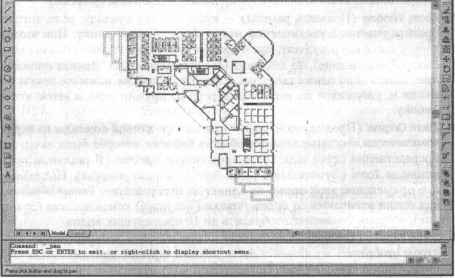 Рис. 3.17. Просмотр чертежа с помощью команды Pan 0 ... 16 17 18 19 20 21 22 ... 149 |
||||||||||||||||||||












